Wenn wir einen Computer kaufen oder ein neues Gerät hinzufügen, möchten wir, dass es nach unseren Wünschen und Bedürfnissen konfiguriert wird , damit wir uns bei der Arbeit wohl fühlen und unsere Bedürfnisse befriedigen können. Eine der Haupteinstellungen ist die Sprache . Unser Team muss in der gewünschten Sprache sein, damit wir verstehen, wie man es benutzt und wie man jede Aufgabe ohne Schwierigkeiten beim Verstehen ausführt.
Windows 10 ist für verschiedene Sprachen verfügbar und seine Schreibweise hängt von der Konfiguration unserer physischen Tastatur ab. Das heißt, Windows 10 ist möglicherweise auf Spanisch, aber wenn die Tastatur auf Englisch konfiguriert ist, ist der größte Teil der Schrift etwas anders, eine der folgenden Die häufigsten Probleme treten beim Eingeben des Doppelpunkts auf, da dies nicht immer der Schlüssel ist: Wenn Sie auf der physischen Tastatur Probleme beim Eingeben des Doppelpunkts auf Ihrer Tastatur haben (Englisch oder Spanisch), gibt Ihnen EinWie.com die Lösungen dafür.
1. Geben Sie den Doppelpunkt auf der spanischen Tastatur ein
Umschalt + :
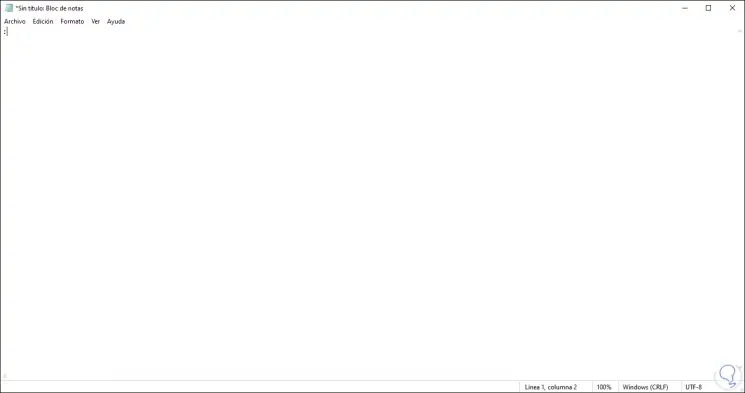
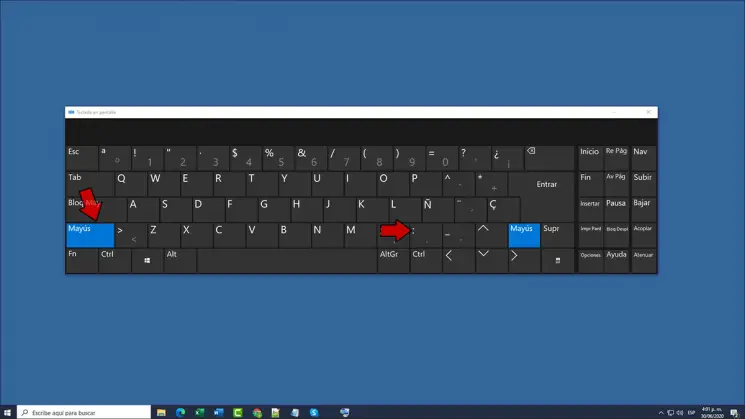
2. Geben Sie den Doppelpunkt auf der englischen Tastatur ein
Bei der englischen Tastatur haben wir einige Optionen.
Umschalt + Ñ
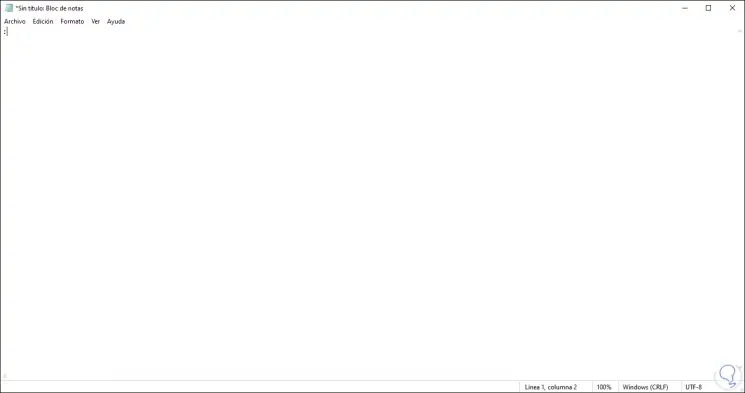
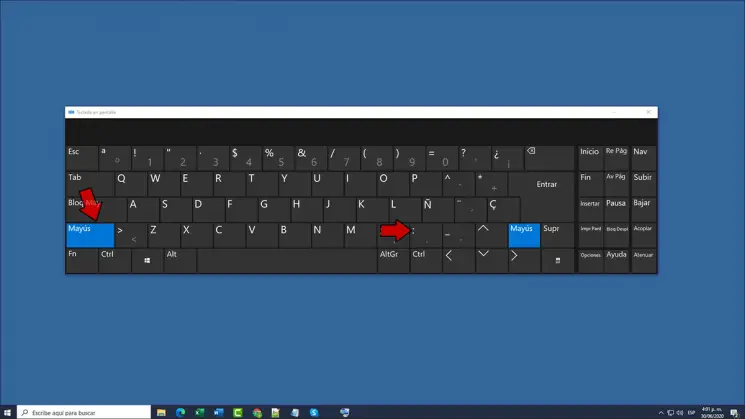
Alt + 58
Mit diesen Formularen fügen wir den Doppelpunkt in Windows 10 entweder in Englisch oder Spanisch hinzu.